
在Windows 10上,虚拟硬盘文件是一个以.vhdx或者.vhd扩展名结尾的文件,其功能类似于物理硬盘。
虚拟硬盘可以用于存储包括文档、图片、视频等各种类型的文件,亦可用于存储启动文件或者用于安装操作系统。
在本期IT之家极客学院中,我们将引导你完成从虚拟硬盘的创建、到虚拟硬盘的设置、再到虚拟硬盘的附加或分离的全部步骤。
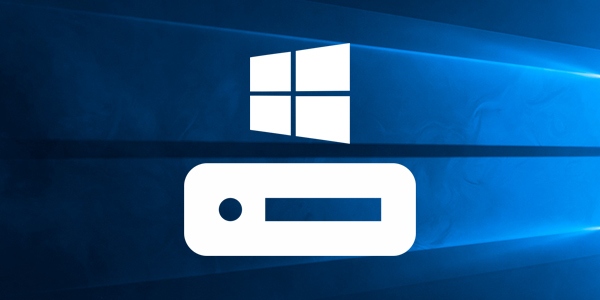
在Windows 10上创建虚拟硬盘
将鼠标光标置于Windows 10的开始按钮上,单击鼠标右键,选择并进入“磁盘管理”;
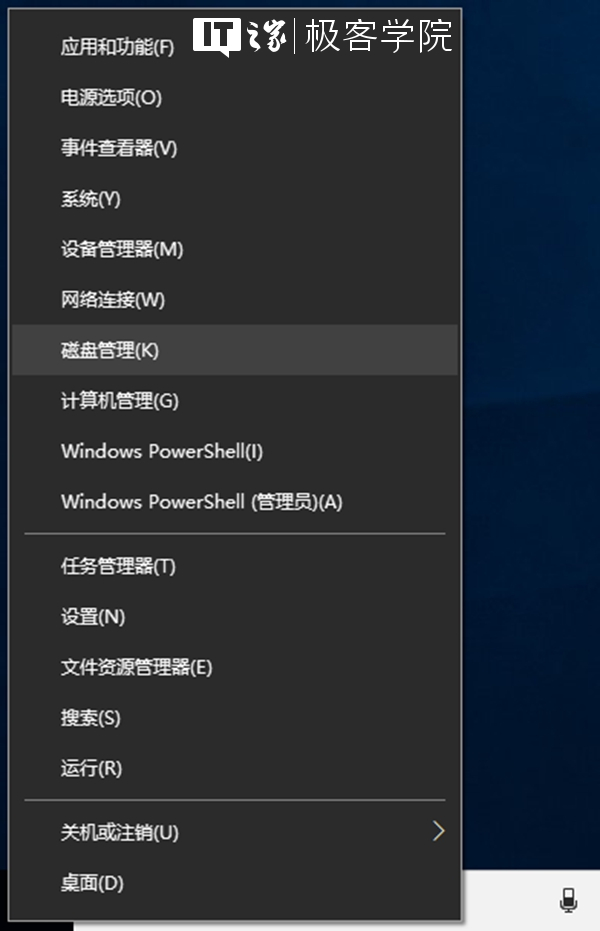
在菜单栏中依次点击:操作-创建VHD;
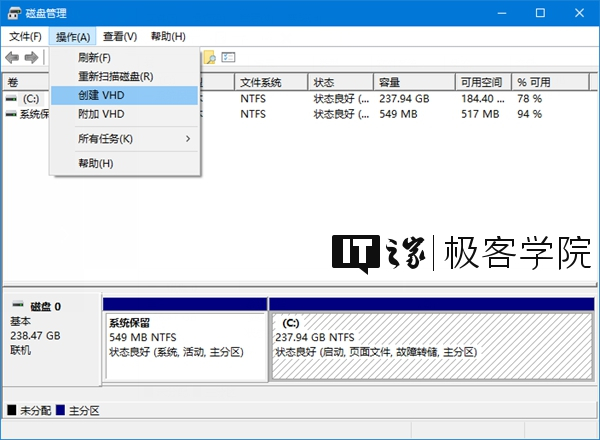
在“创建和附加虚拟硬盘”窗口中,你将看到以下设置项:
位置 虚拟硬盘大小 虚拟硬盘格式 虚拟硬盘类型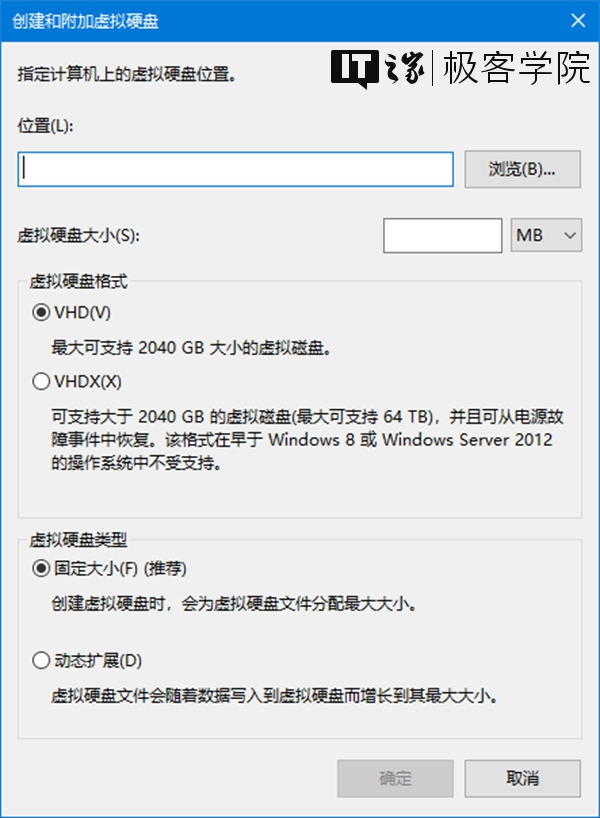
点击“位置”设置项中的“浏览...”按钮,选择虚拟硬盘文件的存储位置;
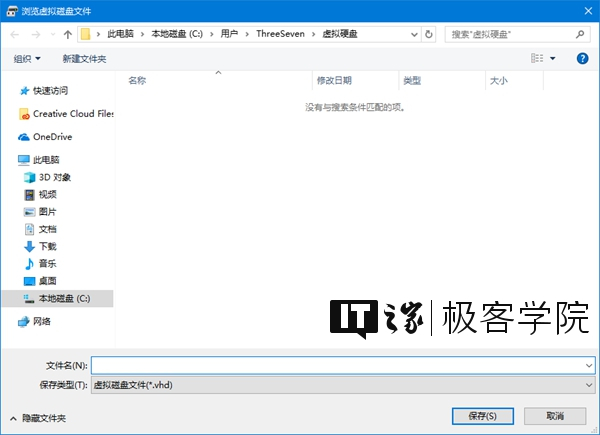
在导航至目标位置后,在“文件名”字段输入虚拟硬盘的文件名,在“保存类型”字段选择虚拟硬盘文件的格式;
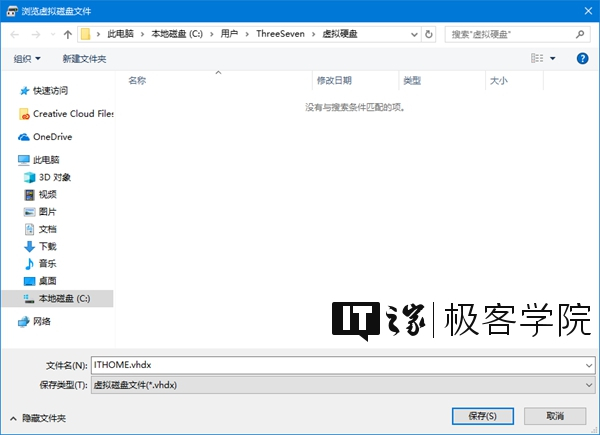
设置好文件名和保存类型后,点击“保存”按钮;
在“虚拟硬盘大小”设置项中,填写虚拟硬盘的目标大小并选择目标单位;
在“虚拟硬盘格式中”设置项中选择虚拟硬盘的目标格式。.vhd格式的虚拟硬盘对Windows操作系统版本的兼容性更好,.vhdx格式的虚拟硬盘的容量上限更高,具有电源故障弹性,且性能更好。
在“虚拟硬盘类型”设置项中,你有以下两个选项可选:
固定大小 动态扩展如果你新建的虚拟硬盘是.vhd格式的,我们建议你选择“固定大小”选项;
如果你新建的虚拟硬盘是.vhdx格式的,我们建议你选择“动态扩展”选项;
所有的项设置完成后,点击“创建和附加虚拟硬盘”窗口底部的“确定”按钮来完成虚拟硬盘的创建;
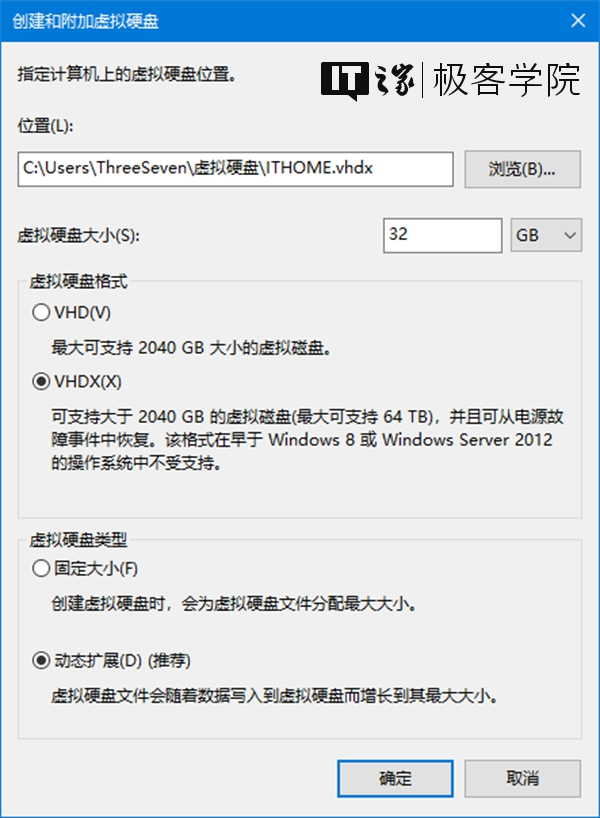
当新的虚拟硬盘创建完成后,你可以在“磁盘管理”的磁盘列表里看到它。
在Windows 10上设置虚拟硬盘
在上一小节中,我们已经创建了一个新的虚拟硬盘,接下来我们来设置它。
将鼠标光标置于新建的虚拟硬盘的名称之上;
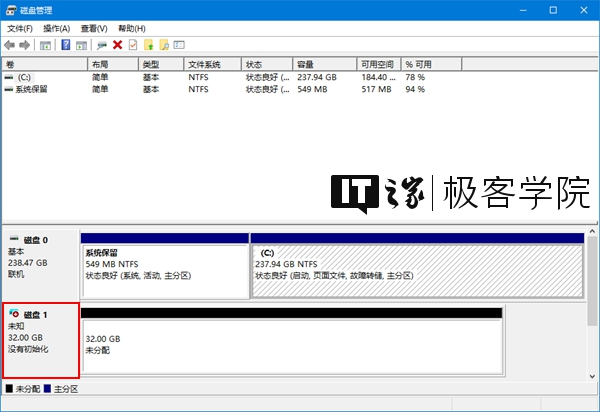
单击鼠标右键,在上下文菜单中选择并点击“初始化磁盘”;
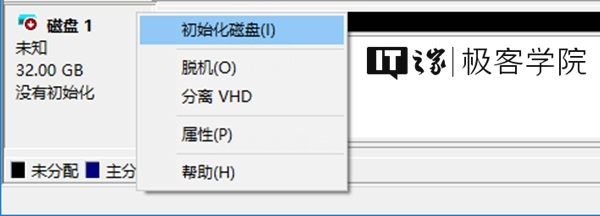
在“初始化磁盘”窗口中,你将可以看到磁盘列表和磁盘分区形式设置项;
选中你要操作的目标磁盘后,在“为所选磁盘使用以下磁盘分区形式”字段下选择“MBR(主启动记录)”;
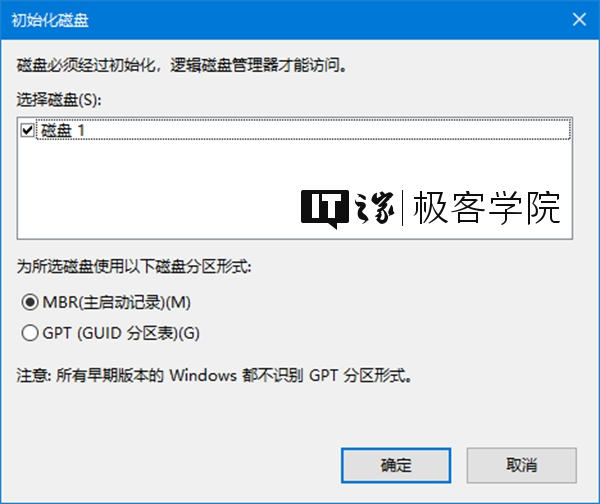
完成设置后,点击“初始化磁盘”窗口下方的“确定”按钮;
虚拟硬盘初始化完成后,磁盘的状态将由“没有初始化”变为“联机”;
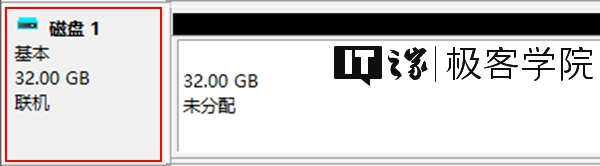
将鼠标光标置于刚刚完成初始化的虚拟硬盘的分区图表之上(其上的字样为*硬盘空间大小*和“未分配”);

单击鼠标右键,在上下文菜单中选择并点击“新建简单卷”;
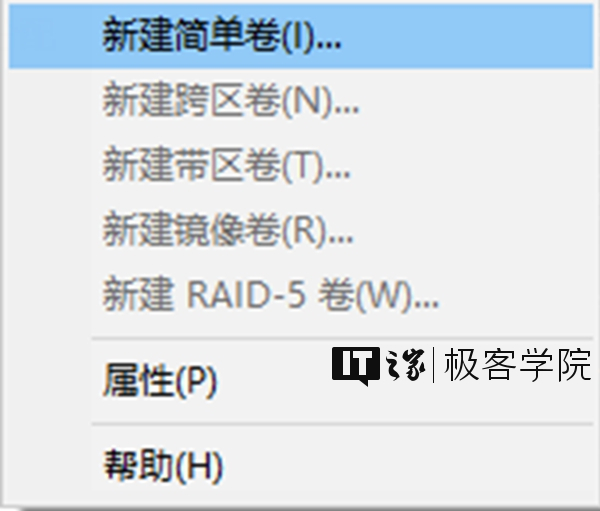
“新建简单卷向导”将开始运行;
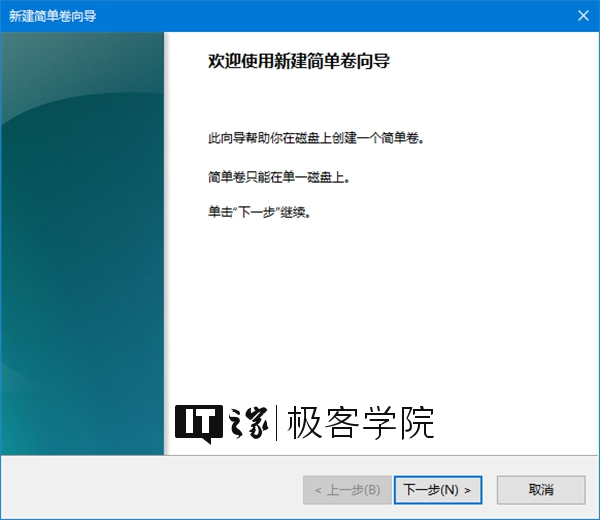
点击“新建简单卷向导”窗口底部的“下一步”按钮;
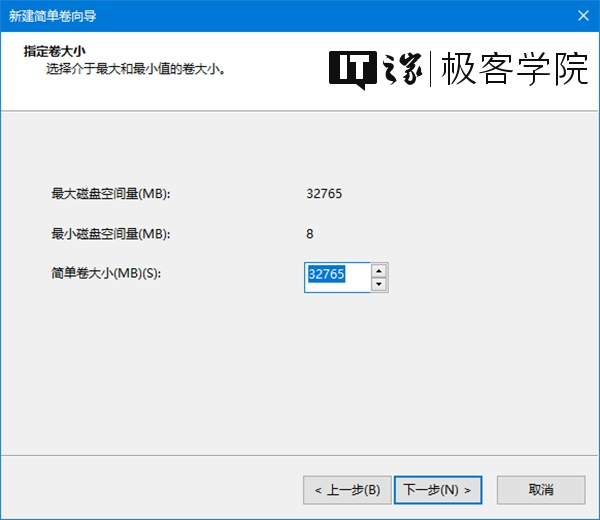
为新建简单卷指定过大小后,点击“新建简单卷向导”窗口底部的“下一步”按钮;
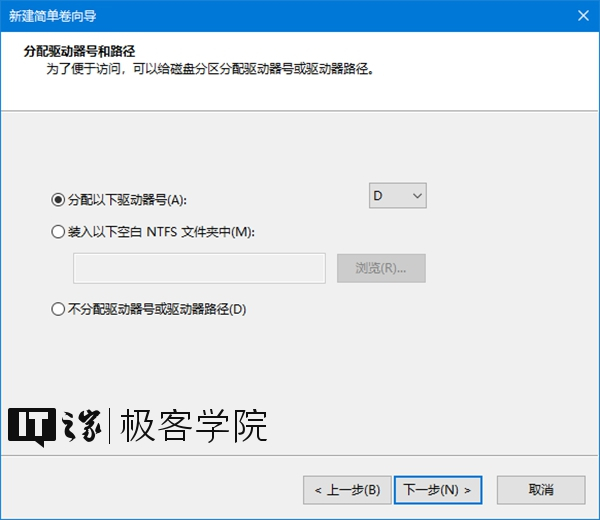
为新建的卷分配过驱动器号后,点击“新建简单卷向导”窗口底部的“下一步”按钮;
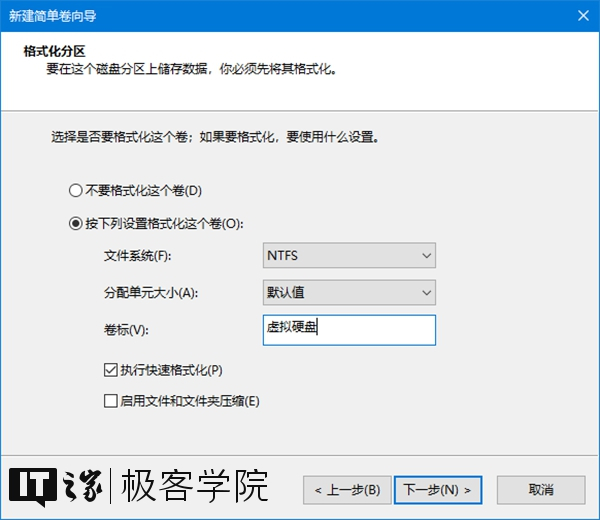
在“格式化分区”的步骤中,选择“按下列设置格式化这个卷”,并将“文件系统”选为“NTFS”(推荐)、“分配单元大小”选为“默认值”、“卷标”填写为你对该分区的命名、勾选“快速格式化”前的复选框,点击“新建简单卷向导”窗口底部的“下一步”按钮;
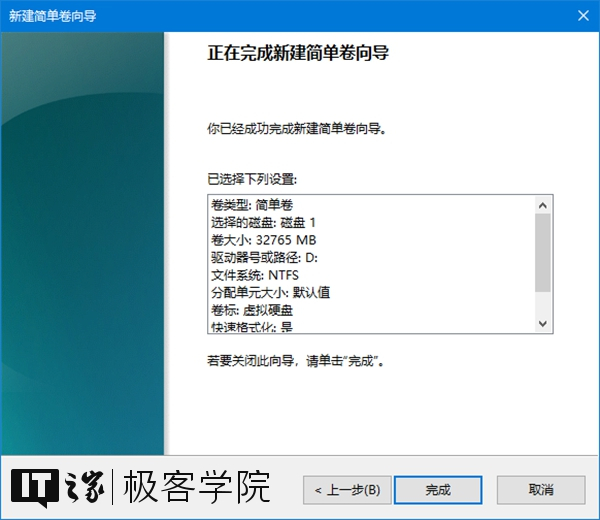
确认过新建简单卷的设置后,点击“新建简单卷向导”窗口底部的“完成”按钮;
虚拟磁盘下的新建卷将开始格式化,格式化完成后,你将可以在文件资源管理器(这台电脑)中看到一个新的盘符;
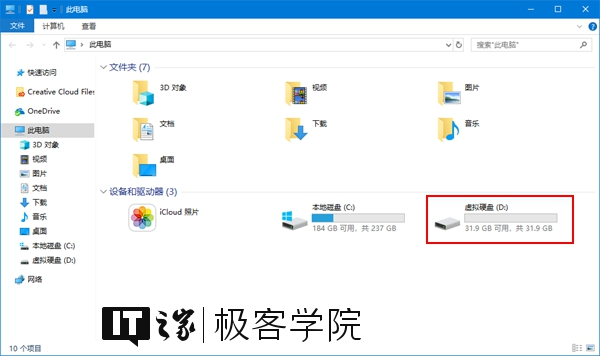
至此,一个新的虚拟硬盘即已经创建完毕并可用。
在Windows 10上附加或分离虚拟硬盘
在此前两个小节中,我们已经介绍过如何创建虚拟硬盘并将虚拟硬盘投入使用,在这一小节中,我们将介绍如何附加现有的虚拟硬盘和如何分离已经装载的虚拟硬盘。
要附加新的虚拟硬盘,请打开“磁盘管理”,在菜单栏中依次点击:操作-附加VHD;
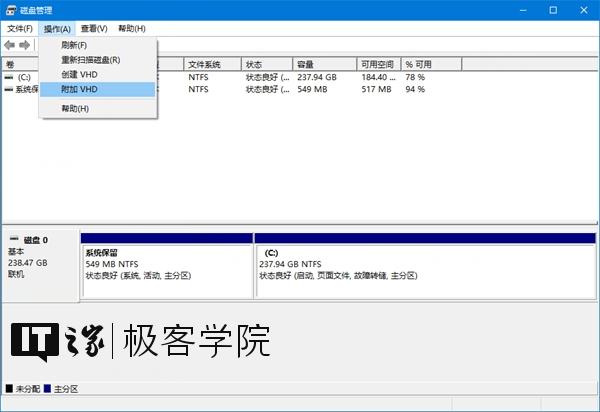
在“附加虚拟硬盘”窗口中的“位置”字段下,点击“浏览...”按钮;
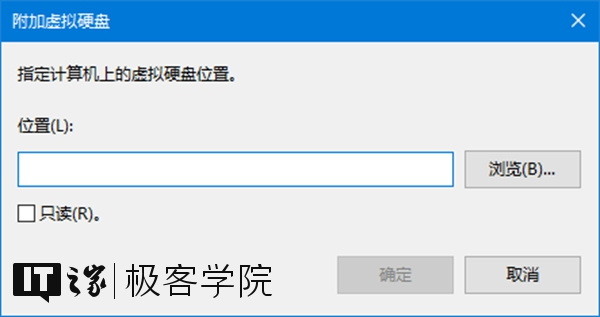
导航到虚拟硬盘文件存储在的位置,选中目标虚拟硬盘文件后,点击“浏览虚拟磁盘文件”窗口下方的“打开”按钮;
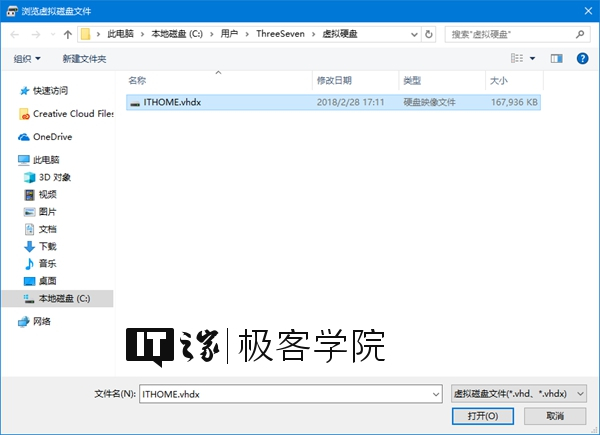
选择过目标虚拟硬盘文件后,点击“附加虚拟硬盘”窗口下方的“确定”按钮;
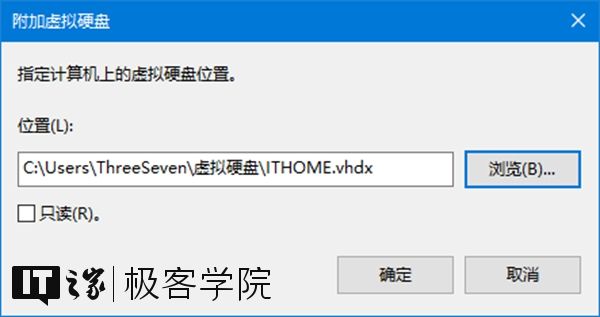
若你在文件资源管理器(这台电脑)中看到了属于虚拟硬盘的盘符,则说明虚拟硬盘已经成功附加。
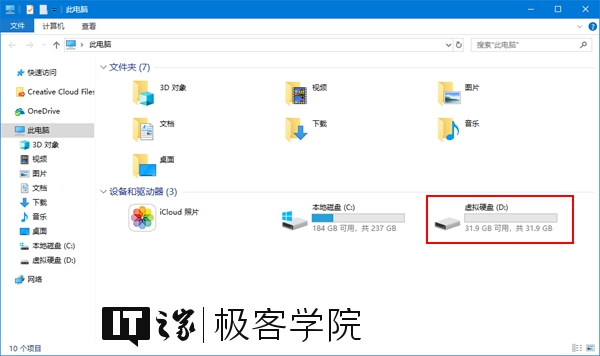
要分离已经附加的虚拟磁盘,请打开“磁盘管理”,在磁盘列表中找到目标磁盘,将鼠标光标置于虚拟磁盘的名称之上;
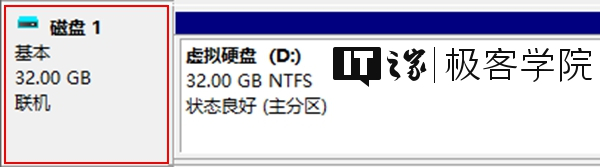
单击鼠标右键,在上下文菜单中选择并点击“分离VHD”;

“分离虚拟硬盘”窗口中的虚拟硬盘文件路径不要改变,点击“分离虚拟硬盘”窗口下方的“确定”按钮;

若你在文件资源管理器(这台电脑)中观察到属于目标虚拟硬盘的盘符已经消失,则说明虚拟硬盘已经成功分离。
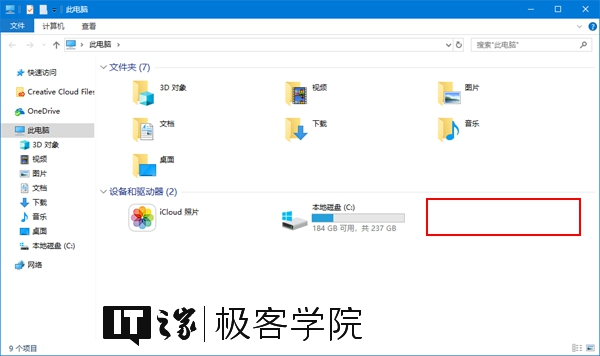
以上就是本期IT之家极客学院的全部内容。要了解更多的实用技巧和常识科普,请关注IT之家极客学院。
